User's guide
Table Of Contents
- Bienvenido
- Componentes
- Conexiones de red
- Conexión a una red inalámbrica
- Conexión a una red con cable
- Uso de HP MAC Address Pass Through para identificar su equipo en una red (solo en algunos productos)
- Navegación en la pantalla
- Uso de gestos táctiles con el TouchPad o la pantalla táctil
- Pulsar
- Ampliar o reducir mediante el gesto de pinza con dos dedos
- Deslizamiento con dos dedos (solo en el TouchPad)
- Pulsar con dos dedos (solo en el TouchPad)
- Pulsar con cuatro dedos (solo en el TouchPad)
- Deslizamiento con tres dedos (solo en el TouchPad)
- Deslizamiento con un dedo (solo en la pantalla táctil)
- Uso de un teclado o un mouse opcionales
- Uso del teclado en pantalla (solo en algunos productos)
- Uso de gestos táctiles con el TouchPad o la pantalla táctil
- Recursos de entretenimiento
- Uso de la cámara (solo en algunos productos)
- Uso de audio
- Uso de video
- Conexión de un dispositivo DisplayPort mediante un cable USB Type-C (solo en algunos productos)
- Conexión de un dispositivo Thunderbolt mediante un cable USB Type-C (solo en algunos productos)
- Descubrir y conectarse a pantallas inalámbricas compatibles con Miracast (solo en algunos productos)
- Detectar y conectarse a pantallas con certificación Intel WiDi (solo en productos Intel seleccionado ...
- Uso de la transferencia de datos
- Administración de la energía
- Uso de la suspensión y la hibernación
- Apagado del equipo
- Uso del icono de Energía y las opciones de energía
- Funcionamiento con alimentación de la batería
- Uso de HP Fast Charge (solo en algunos productos)
- Visualización de la carga de la batería
- Búsqueda de información sobre la batería en HP Support Assistant (solo en algunos productos)
- Ahorro de energía de la batería
- Identificación de niveles de batería bajos
- Resolución de nivel de batería bajo
- Batería sellada de fábrica
- Funcionamiento con la alimentación externa
- Seguridad
- Protección del equipo
- Uso de contraseñas
- Configuración de contraseñas en Windows
- Definición de contraseñas en la utilidad de configuración del equipo
- Administración de una contraseña de administrador del BIOS
- Uso de las opciones de seguridad de DriveLock
- Uso de Windows Hello (solo en algunos productos)
- Uso de software antivirus
- Uso de software de firewall
- Instalación de actualizaciones de software
- Uso de HP Client Security (solo en algunos productos)
- Uso de HP Managed Services (solo en algunos productos)
- Uso de un cable de seguridad opcional (solo en algunos productos)
- Uso de un lector de huellas digitales (solo en algunos productos)
- Mantenimiento
- Copias de seguridad, restauración y recuperación
- Uso de las herramientas de Windows
- Creación de medios de HP Recovery (solo en algunos productos)
- Restauración y recuperación
- Restauración, restauración y actualización con las herramientas de Windows
- Restaurar con HP Recovery Manager y la partición de HP Recovery
- Recuperación mediante HP Recovery Manager
- Recuperación mediante la partición de HP Recovery (solo en algunos productos)
- Recuperación con los medios de HP Recovery
- Cambio del orden de inicio del equipo
- Eliminación de la partición de HP Recovery (solo en algunos productos)
- Utilidad de configuración (BIOS), TPM y HP Sure Start
- Uso de la utilidad de configuración
- Configuración del BIOS del TPM (sólo para algunos productos)
- Uso de HP Sure Start (solo en algunos productos)
- Uso de HP PC Hardware Diagnostics
- Especificaciones
- Descarga electrostática
- Accesibilidad
- Índice
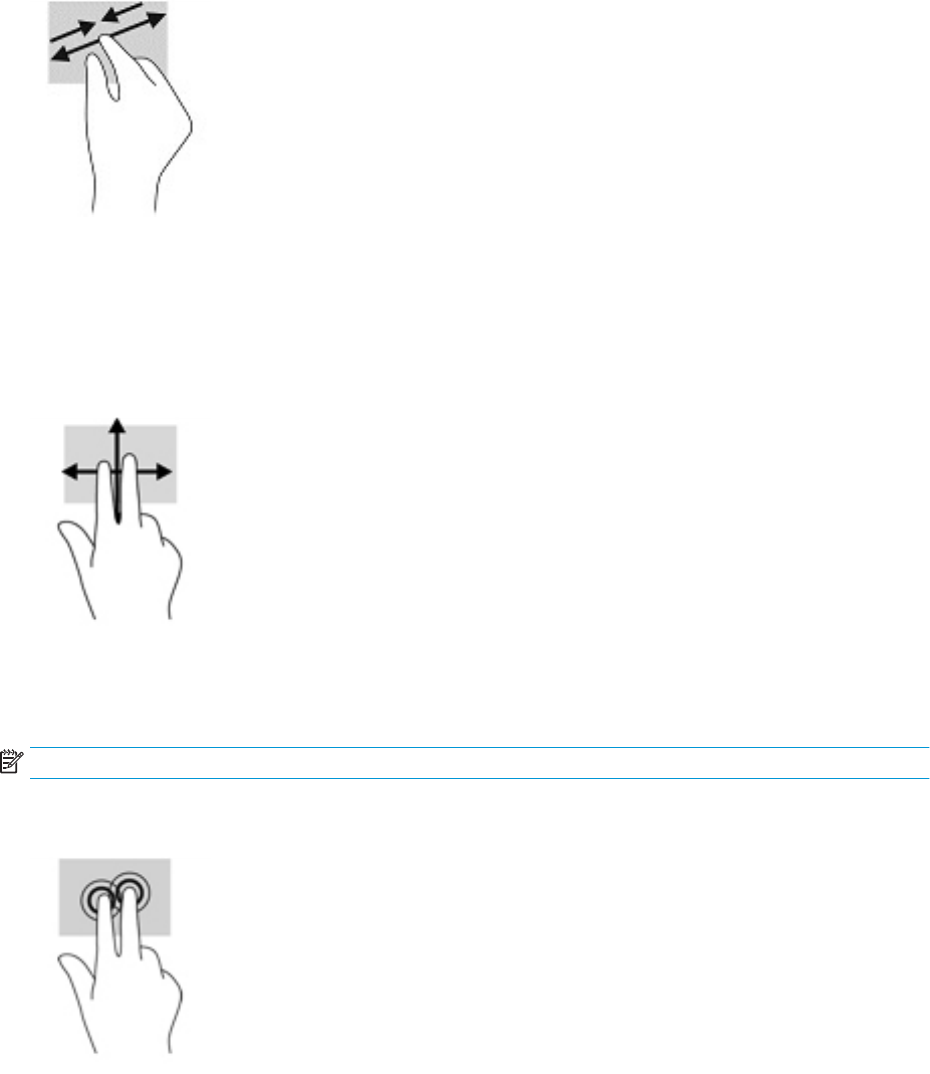
Ampliar o reducir mediante el gesto de pinza con dos dedos
Use el gesto de ampliación o reducción con dos dedos para ampliar o reducir imágenes o texto.
● Para reducir la imagen coloque dos dedos separados sobre el área del TouchPad o pantalla táctil y luego
júntelos.
● Para aumentar la imagen, coloque dos dedos juntos sobre el área del TouchPad o pantalla táctil y luego
sepárelos.
Deslizamiento con dos dedos (solo en el TouchPad)
Use el gesto táctil de deslizamiento con dos dedos para moverse hacia arriba, abajo o a los costados en una
página o imagen.
● Coloque dos dedos ligeramente separados en el área del TouchPad y arrástrelos hacia arriba, hacia
abajo, hacia la izquierda o hacia la derecha.
Pulsar con dos dedos (solo en el TouchPad)
Pulse con dos dedos para abrir el menú de un objeto en la pantalla.
NOTA: Al pulsar con dos dedos realiza la misma acción que el clic con el botón derecho del mouse.
● Pulse con dos dedos en el área del TouchPad y pulse para abrir el menú de opciones del objeto
seleccionado.
Uso de gestos táctiles con el TouchPad o la pantalla táctil 27










